動作検証バージョン:Windows 11 Home + Ralpha Image Resizer Version 170111
複数画像の一括リサイズにRalphaを使っていることをお伝えしました。
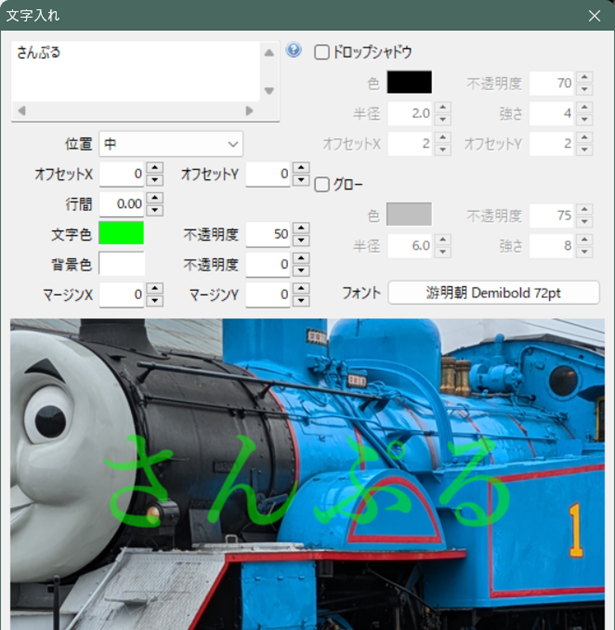
Ralphaでは、上図のようなウォーターマーク(透かし文字)も入れられます。
[スポンサードリンク]
Ralphaでウォーターマーク(透かし文字)を入れる手順
右側パネルに複数並んでいる設定項目の中の、下図のような[文字入れ]チェックボックスをOnにして歯車ボタンをクリックすると表示される、
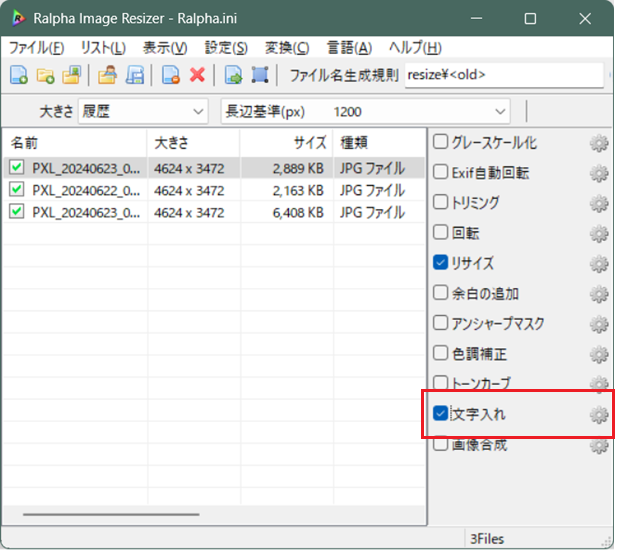
下図のような[文字入れ]ダイアログボックスで設定ができます。
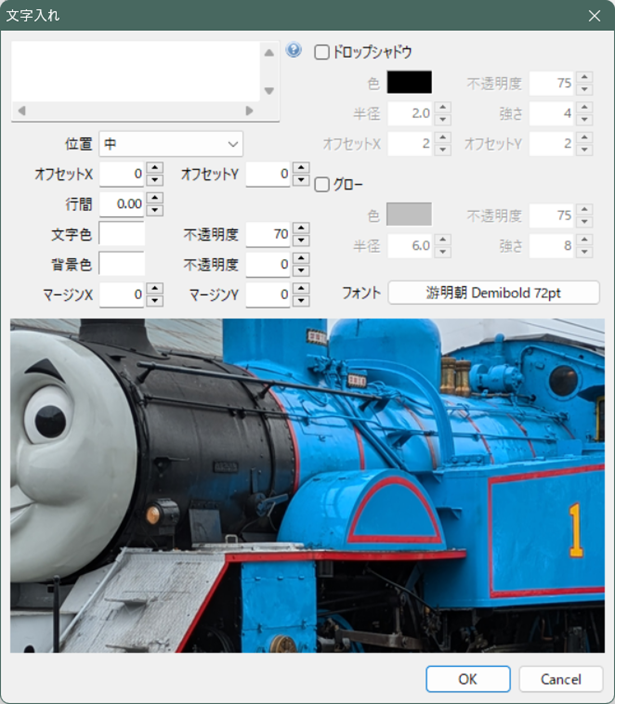
下図は、透かし文字に「さんぷる」を、画像の「中」央に、緑色の不透明度「50」、フォントを「游明朝 太字 72pt」にした状態です。
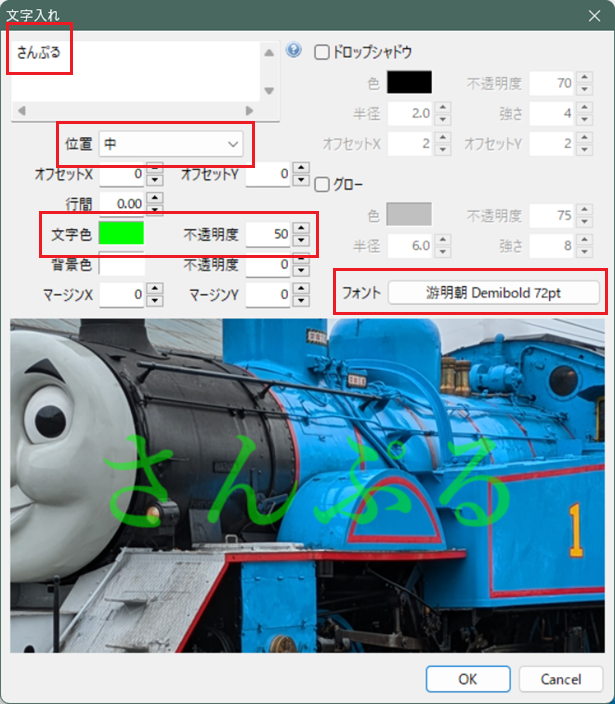
この状態で[OK]ボタンをクリックして[文字入れダイアログボックス]を閉じ、Raplhaのショートカットキー[F5]などで実行すると、複数画像に一括して透かし文字が入れられます。
[スポンサードリンク]
 『インストラクターのネタ帳』では、2003年10月からMicrosoft Officeの使い方などを紹介し続けています。
『インストラクターのネタ帳』では、2003年10月からMicrosoft Officeの使い方などを紹介し続けています。










